Quando se trata de desempenho do site a questão é: o que fazer? Há várias maneiras, mas nós vamos mostrar como adicionar e configurar o CDN Cloudflare no seu site WordPress e aumentar significativamente a velocidade no carregamento das páginas de qualquer web site construído na plataforma WordPress, ou em qualquer outra. Essa é sem dúvida a forma mais viável e mais fácil de otimizar um site para alta velocidade. E o melhor de tudo, é grátis!
Provavelmente você já ouviu falar em Cloudflare, mas ainda não está familiarizado com todas as configurações. Então, este guia é para você que deseja configurar o CDN Cloudflare corretamente no site e até para quem tem mais experiência. Seu site provará a liberdade para o crescimento, porque terá um aumento na taxa de rastreamento dos mecanismos de pesquisa. O SEO será melhor com latência reduzida e com carregamento de páginas 100% mais rápidas.
Vamos começar com o passo a passo, mostrando desde como criar uma conta no CF até criar regras de páginas. Não temos as opções de configurações das contas Premium aqui, porque queremos que você obtenha o máximo de Cloudflare, para otimizar e configurar o CDN no seu site WordPress, com sua conta gratuita.
[wpsm_titlebox title="Índice" style="1"][contents h2 h3][/wpsm_titlebox]
Índice
O que é Cloudflare CDN?
Cloudflare é uma CDN - Content Delivery Network, que atua como um proxy entre um site e o visitante e pode resguardar seu site de certos visitantes maliciosos. Este sistema permite que os usuários recebam conteúdo estático em cache dos servidores mais próximos. E com menor distância física entre o servidor e o visitante, o site terá uma velocidade de carregamento mais rápida.
A rede CDN do Cloudflare é ampla e está presente em mais de 100 países, como uma das maiores redes de servidores do mundo. Uma boa maneira de pensar sobre o CF é pensar nele como um proxy da web. Como um cache do seu site está disponível para o visitante, o Cloudflare é capaz de bloquear conteúdo suspeito e mantê-lo protegido contra vírus maliciosos, spambots e fluxo de tráfego prejudicial.
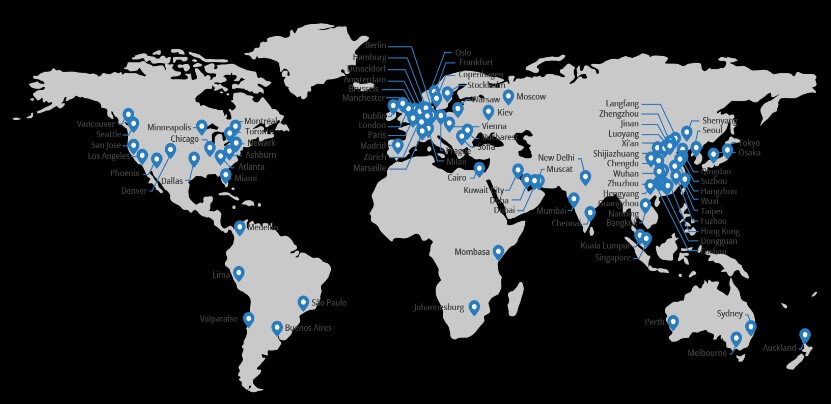
[wpsm_toggle title="Veja os principais recursos que a Cloudflare oferece:"]
- Mitigação de ataque DDoS.
- Análise de todas as solicitações feitas a um site.
- Facilita na instalação de certificado SSL.
- Gateway de rede entre protocolos.
- Pode ser configurado em qualquer site, como por exemplo: no WordPress.
[/wpsm_toggle]
Quais são os benefícios da CDN Cloudflare?
O Cloudflare tem um plano gratuito que permite que você experimente muitos de seus benefícios sem um compromisso financeiro inicial e permite que você configure o CDN para otimizar seu site. A única mudança com a qual você precisa começar é alterar seus servidores de nomes para apontar para Cloudflare, o que permite que eles forneçam a você sua resolução rápida de DNS e proxy para seu seu tráfego, por meio de sua rede. Mesmo no nível gratuito, o Cloudflare oferece melhorias valiosas para desempenho e segurança.
Aqui estão quatro benefícios principais de usar o Cloudflare:
[wpsm_itinerary]
[wpsm_itinerary_item icon="" color=""]
Proteção contra tráfego malicioso
Como todo o tráfego para o seu site passa primeiro pela rede Cloudflare, o tráfego malicioso, como ataques DDoS, spam de comentários ou extração de conteúdo, pode ser detectado e filtrado ou redirecionado sem nunca chegar ao servidor. Ao configurar o CDN Cloudflare para seu site você está protegendo firmemente de ameaças.
Os agentes mal-intencionados são detectados usando uma variedade de identificadores, incluindo endereços IP mal-intencionados conhecidos anteriores, o tipo de solicitações feitas, qualquer carga útil mal-intencionada que possa ser incluída na solicitação ou mesmo o tempo e a frequência de suas conexões. Isso é pesado em relação ao nível de segurança que você configurou em seu site para determinar se um visitante pode passar, se uma verificação adicional no navegador do visitante é necessária ou se a visita está totalmente bloqueada.[/wpsm_itinerary_item]
[wpsm_itinerary_item icon="" color=""]
Latência reduzida
Uma vez que os dados do seu site são armazenados em cache na rede Cloudflare, os visitantes do site carregarão seu site a partir do data center Cloudflare mais próximo, o que reduzirá a latência , em vez de ter que carregá-lo diretamente do servidor.[/wpsm_itinerary_item]
[wpsm_itinerary_item icon="" color=""]
Carga de servidor reduzida
Outro benefício do cache é que seu servidor não precisará controlar todo o tráfego da web. Em vez disso, ele fornece à rede Cloudflare uma cópia atualizada do site conforme necessário, que por sua vez é disponibilizada aos visitantes.[/wpsm_itinerary_item]
[wpsm_itinerary_item icon="" color=""]
Certificado SSL Universal
Configurar um SSL, que significa: Secure Sockets Layer, pode ser trivial ou pode dar bastante trabalho, dependendo do seu servidor web e da configuração do seu domínio. O Cloudflare, no entanto, fornece automaticamente um certificado SSL em qualquer domínio proxy, para que seus visitantes possam desfrutar de uma conexão segura, mesmo que o SSL não esteja configurado no seu servidor.
Você também pode definir uma configuração SSL flexível, de modo que um certificado auto assinado ainda possa proteger seu site, além daquele fornecido pela Cloudflare.[/wpsm_itinerary_item]
[/wpsm_itinerary]
Que outras proteções o Cloudflare oferece?
Um dos recursos mais úteis que o Cloudflare possui é o modo Under Attack, que pode ser habilitado quando necessário através do painel de controle do Cloudflare. Ele foi projetado para ser usado apenas quando seu site está sob um ataque DDoS ativo e oferece a cada visitante um desafio de JavaScript que seu navegador deve concluir antes que eles possam prosseguir para seu site.
Felizmente, todo esse processo acontece em poucos segundos, sem a intervenção do usuário, para minimizar o impacto sobre os visitantes genuínos e, ao mesmo tempo, interromper o maior número possível de bots automatizados.
O "Modo sob ataque" é, na verdade, um dos cinco níveis de segurança que você pode definir em seu site, com os outros quatro desativados, baixo, médio e alto. Essa granularidade é útil para mitigar quaisquer problemas que seu site possa ter com tráfego de bot, mesmo que não chegue ao ponto de um ataque DDoS. Você também pode definir níveis de segurança personalizados para páginas individuais usando Regras de página.
Quais são as limitações do Cloudflare?
As redes de distribuição de conteúdo, como o Cloudflare, não são uma varinha mágica, e estar ciente de suas limitações pode ajudá-lo a fazer um uso mais eficaz delas.
Aqui estão dois casos em que você pode não querer ter o Cloudflare habilitado:
[wpsm_accordion]
[wpsm_accordion_section title="Durante o Desenvolvimento"]Um dos principais recursos do Cloudflare é armazenar em cache os dados do seu site para permitir um carregamento mais rápido. Isso, por sua vez, significa que as alterações feitas em seu site podem não aparecer imediatamente.
Felizmente, o Cloudflare tem a opção de desabilitar o cache de qualquer domínio quando necessário.
Lembre-se de que isso afetará todos os visitantes do seu site. Uma opção para contornar isso sem ter que desabilitar o cache completamente é usar o arquivo de hosts DNS para acessar o IP do seu servidor diretamente, em vez de passar pela rede Cloudflare.[/wpsm_accordion_section]
[wpsm_accordion_section title="Para dados em tempo real"]Assim como antes, o cache pode funcionar contra você se os dados do seu site mudarem continuamente e você quiser evitar que os visitantes vejam dados desatualizados. Em vez de desabilitar o Cloudflare para todo o seu site, você pode usar diretivas de controle de cache para informar ao Cloudflare por quanto tempo os recursos do seu site devem ser mantidos.[/wpsm_accordion_section]
[/wpsm_accordion]
Como faço para começar a usar o Cloudflare?
Configurar uma conta Cloudflare é grátis e fácil de fazer. O único requisito para adicionar um domínio a essa conta é poder alterar os servidores de nomes configurados em seu registrador de domínio. Isso garante que qualquer pessoa que passar pelo seu site passe pela rede Cloudflare em vez de ir diretamente para o servidor.
Criar uma conta no Cloudflare
Se você já tem uma conta no Cloudflare, se já adicionou um site e configurou os DNS, pule esta etapa. caso contrário, veja as etapas para criar sua conta, adicionar o site, escolher o plano grátis e alterar os Servidores de Nome.
[wpsm_tabgroup]
[wpsm_tab title="Criar Conta"]
- Visite https://dash.cloudflare.com/sign-up
- Digite seu endereço de e- mail e senha.
- Clique em Criar Conta.
[wpsm_update date="" label="Nota:"] O Cloudflare vai pedir para você adicionar um um site.[/wpsm_update]
[/wpsm_tab]
[wpsm_tab title="Adicionar Site"]
Adicionando um site no Cloudflare
1. Faça login em sua conta Cloudflare.
2. Clique em Adicionar site na barra de navegação superior.
3. Insira o domínio raiz do seu site e clique em Adicionar site . Por exemplo, se seu site for www.example.com , digite example.com .
4. O Cloudflare tenta identificar automaticamente seus registros DNS. Esse processo leva aproximadamente 60 segundos para ser concluído.
5. Clique em Avançar.
6. Selecione um nível de plano .
7. Clique em Confirmar na janela Confirmar plano que aparece.
8. Verifique se todos os registros DNS foram identificados na janela de resultados da consulta DNS .
Adicionar manualmente os registros DNS ausentes
- Decida quais subdomínios ativam os recursos de segurança e desempenho do Cloudflare ou ignora os recursos de segurança e desempenho do Cloudflare ou ignora o Cloudflare
- Alguns registros, como MX, não podem ser proxy por meio do Cloudflare e não exibem um ícone do Cloud.
9. Clique em Continuar.
10. Copie os 2 nameservers Cloudflare exibidos e clique em Continuar.
- Uma vez atribuído, o Suporte Cloudflare não pode mover seu domínio para um servidor de nomes diferente ou um endereço IP Cloudflare diferente.
11. Para concluir a configuração do domínio e ativar seu domínio no Cloudflare, altere seus servidores de nomes de domínio para Cloudflare.
[/wpsm_tab]
[/wpsm_tabgroup]
Depois disso chegou a hora de configurar seu site no Cloudflare para melhorar o desempenho, otimizar toda a estrutura do site e consumir menos recursos do servidor.
Configure seu Site no Cloudflare Para Melhorar o Desempenho
A configuração da maneira correta depende do que cada projeto propõe, mas no geral ad dicas mencionadas aqui são suficientes para alavancar seu site em termos de otimização. Vamos exibir as dicas de configuração guia por guia para que você possa entender melhor.
Visão Geral - Resumo e Conta
A Guia para analisar resumo de algumas estatísticas, como as de visitas ao site, assim como as solicitações de DNS. É aí que entra aquela história de solicitações desnecessárias, quando temos que mesclar arquivos java script e CSS em um só, para não gerar muitas solicitações de DNS.
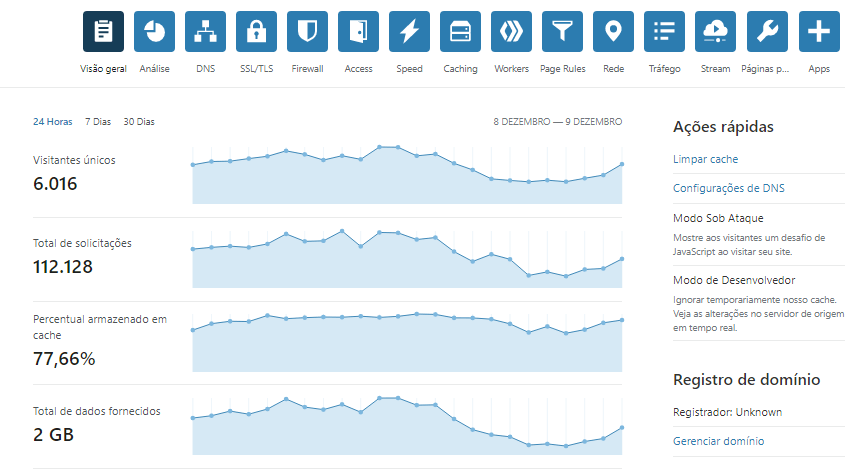
Nesta guia você não precisa configurar nada sobre o desempenho do site. No entanto é possível acessar várias ações rápidas.
Ações rápidas
- Limpar cache - acesse rapidamente a guia para limpar o cache do site.
- Alterar configurações de DNS - Acesse a guia DNS para fazer alterações ou inserção de novos registros, como: MX, CNAME, TXT etc.
- Modo sob ataque - mostre aos visitantes um desafio de JavaScript ao visitar seu site.
- Também pode alternar para o modo de desenvolvedor e ignorar temporariamente cache.
- Ainda nesta seção acesse o registro de domínio, gerenciar domínio, assinaturas ativas, o link para criar e editar regras de páginas e o link para a alteração do plano contratado. Todas estas opções podem ser feitas nos links a partir da guia Visão Geral.
[wpsm_update date="" label="Nota"]Todos estes links te levam para setores que vamos ver adiante como deverão ser configurados.[/wpsm_update]
Se o seu site tiver muitas solicitações de DNS instale o plugin Autoptimize ou outro de sua preferência, para minimizar o código, mesclar os arquivos e diminuir as solicitações de servidores de nomes de domínios.
Análise - guia de estatísticas
Esta guia mostra as métricas sobre o uso do seu site sem sacrificar a privacidade dos seus visitantes. Vários gráficos vão mostrar estatísticas de solicitações geradas pelo Cloudflare, visitantes únicos que acessaram o site, largura de banda e solicitações de tráfego da Web por país.
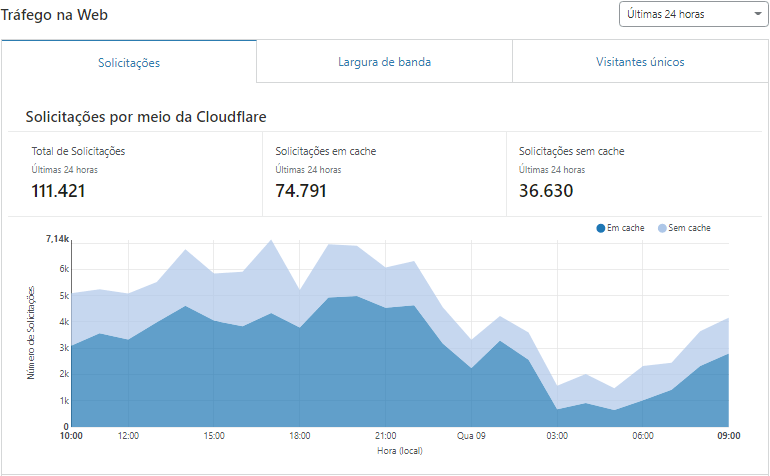
Outra vez, você não vai modificar nada, apenas ler os detalhes de audiência do site.
DNS - Configure os servidores de nome
Esta é a etapa que provavelmente você já configurou quando adicionou seu site. verifique se os DNS estão configurados corretamente e note que o Cloudflare exibe ícones de nuvem na cor laranja.
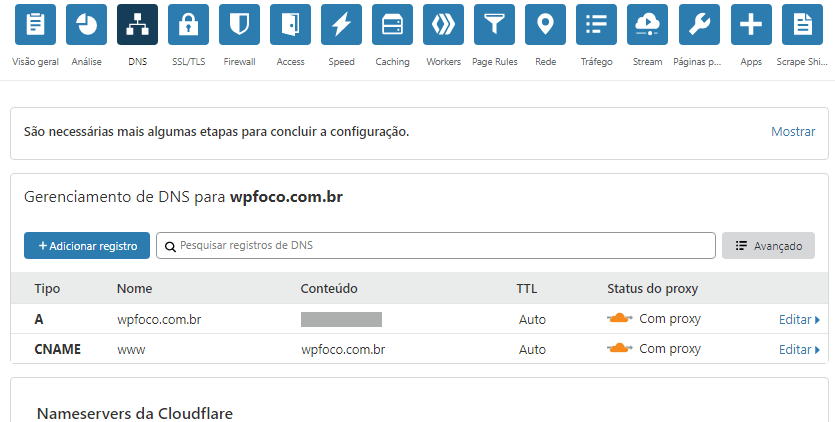
Isso indica que seu site está sob a rede proxy do Cloudflare e todo o tráfego será roteado pela rede CF. A otimização já começa aqui, porque os servidores de nome CF são os mais rápidos do mundo de acordo com dados da DNSPerf.com e isso é relevante. Além do mais os DNS da Cloudflare trabalham no modo Anycast que propagam no mundo todo com velocidades altíssimas.
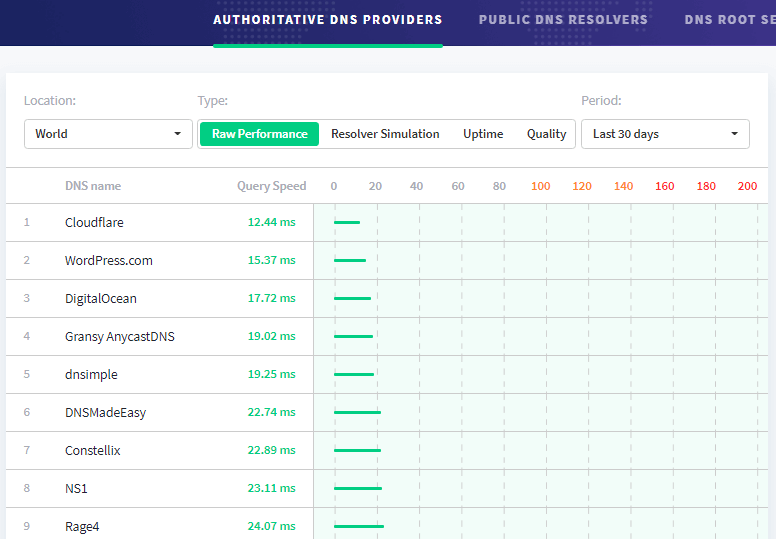
Com ou sem Proxy
Se a nuvem CF estiver na cor laranja seu site está configurado na rede Proxy de Clooudflare. Já a configuração de DNS com a nuvem cinza quer dizer que o seu site está roteado com a rede CF mas não no Proxy.
Qual é a diferença?
Com Proxy o IP do seu site não será visível para usuários, porque o CF disponibiliza até 3 endereços IP compartilhados para seu domínio. Um IP oculto pode ser mais seguro contra ataques de bots mal intencionados, já que a rede Cloudflare é mais segura. Por outro lado, cada endereço IP da rede Cloudflare atende centenas e até milhares de web sites.
A recomendação é permitir a configuração Proxy e utilizar os IPs de Cloudflare, porque muitas configurações de desempenho e segurança só são compatíveis com com o serviço Proxy da rede CF.
Você ainda pode pausar seu site de toda rede CF e deixá-lo apenas apontando os DNS. O site ainda estará online, mas perderá os recursos disponíveis.
SSL e TLS - Criptografias
Estamos entrando nas partes prioritárias de segurança do site. Você já deve estar ciente que os navegadores da web exibem notificações na sua barra de endereço alertando aos usuários, para os riscos de acessarem sites que não tenham o certificado SSL, ou seja com os protocolos HTTPS. Isso é imprescindível nos dias de hoje, porque sem https seu site pode perder incontáveis visitas. Cloudflare tem a opção de níveis de criptografias, mas o recomendável é que você compre e instale um certificado SSL de uma Certificate Authority - CA, no seu servidor, ou adquira um através do seu host.
Voltando ao Cloudflare na sub guia Visão Geral de SSl/TLS você vai ver 5 níveis de controle de certificação. Descarte a opção Desligado. Flexível também não é bom.
Opte por uma destas duas opções:
Completo - que é uma criptografa de ponta a ponta usando um certificado auto assinado no servidor. Os certificados auto assinados não são reconhecidos por alguns navegadores modernos e atualizados. Evite este tipo de certificação, como já foi citado antes, instale certificados de uma autoridade certificadora (Certificate Authority) - CA.
Se você já tem um certificado instalado no seu servidor de origem, então escolha o modo Completo (Estrito) - essa opção exerce a criptografa de ponta a ponta, mas requer um certificado CA confiável ou CA de origem do Cloudflare no servidor. Assim diz Cloudflare e é a pura verdade.
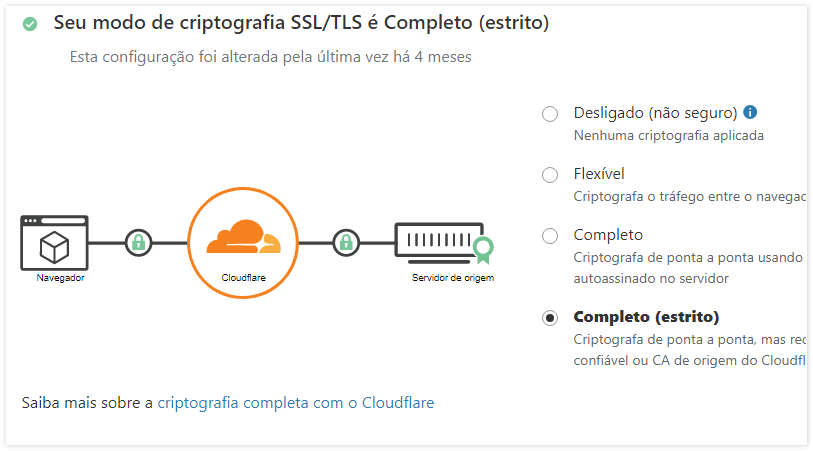
Certificados de Borda
Aqui você gerencia e adquire certificados SSL que serão veiculados aos seus visitantes da Web. Mesmo o plano gratuito inclui um certificado SSL universal compartilhado do Cloudflare. Outra vez, não permita usar apenas um certificado compartilhado. lembre-se do CA.
Dependendo do que você decidir pode fazer o seguinte:
- Solicitar um certificado avançado.
- Carregar um certificado SSL personalizado.
Para qualquer destas opções, leia a ajuda do Cloudflare na página de configuração. basta clicar em Ajuda. Não vamos reproduzir aqui porque o texto lá no CF está completo e se você está acompanhando a configuração é importante ler.
Sempre usar HTTPS
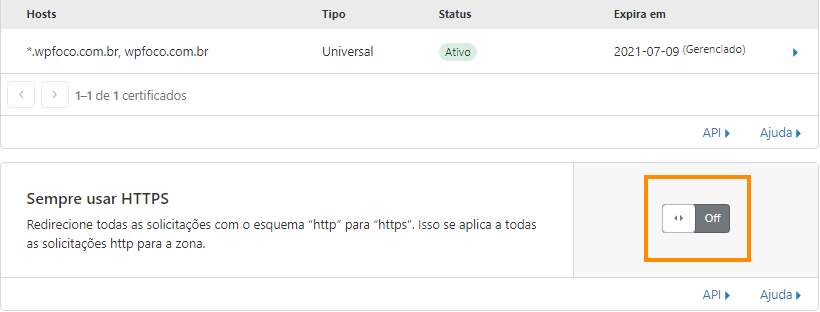
Ative a opção Sempre usar HTTPS alterando de Off para On. Esta opção irá redirecionar todos o tráfego do site para o protocolo https. Ou seja: site seguro!
Habilitar HSTS
O HTTP Strict Transport Security da sigla HSTS, pode melhorar substancialmente a segurança do seu site. No entanto, há considerações importantes a serem entendidas ao habilitar o HSTS. Você deve ler o texto completo na página do HSTS antes de habilitar no seu site. Uma das coisas mais importantes é: se você não configurar corretamente e não tiver um certificado SSL instalado no seu servidor o HSTS não vai funcionar e seu site não será acessado pela web. Além disso, se você sair do Cloudflare ou pausar seu site, ele também ficará inacessível até que você desabilite o HSTS.
Não esqueça de ler tudo que o Cloudflare recomenda.
Se você entendeu, então marque a caixinha: Eu entendo e clique em Próxima.
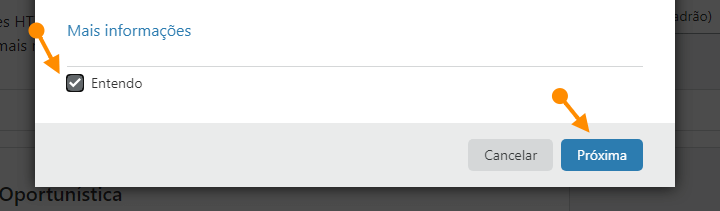
Agora clique e habilite todas as opções da próxima janela e na opção Cabeçalho de idade máxima, selecione 1 mês.
A imagem a seguir ilustra como deve ficar.

Depois de ativar todas as opções, clique em Salvar.
Seu HSTS está habilitado, agora vá imediatamente e veja se o site está acessível. Se não estiver desabilite o HSTS.
Ative as seguintes opções também:
- Versão de TLS mínima - use o padrão do CF.
- Criptografia Oportunística - Isso deve ser ativado também, porque permite que os navegadores se beneficiem do desempenho aprimorado do HTTP/2.
- TLS 1.3 - Ative a versão mais recente do protocolo TLS para melhorar a segurança e o desempenho.
- Reescrita Automática de HTTPS - Ative para ajudar a corrigir conteúdo misto redirecionando de http para https.
As outras opções são opcionais, mas não desabilite a opção: Desative o SSL universal. Deixe como estiver, ou habilite-a se você habilitou o HSTS.
A guia Certificados do Cliente - não há necessidade de configurar nada se você tem um site WordPress. Não queira criar dores de cabeça permitindo que o Cloudflare controle tudo sobre seu site.
Certificados de Origem - é melhor obter o certificado direto com uma CA ou habilitar um se o seu host oferecer gratuitamente. Então não faça nada aqui.
Firewall e Access
Estas duas guia não tem configurações de desempenho, por isso não há nada para acrescentar, exceto a opção nível de segurança de Firewall na guia Configurações que eu recomendo deixar como: Média, ou Mínima.
Ative também as duas opções: Verificação da integridade do navegador e Suporte para Privacy Pass. Melhoram a segurança do site e não cria regra de forma agressiva, para bloquear os visitantes.
Speed - A Otimização da Velocidade
A guia Speed é importante para a minificação dos CSS, HTML e Java Script. Outra opção que você pode ativar é Brotli.
Com o plano grátis, não há muita coisa a fazer na guia Speed. Porém, as opções disponíveis já são suficientes para aprimorar o desempenho dos sites.
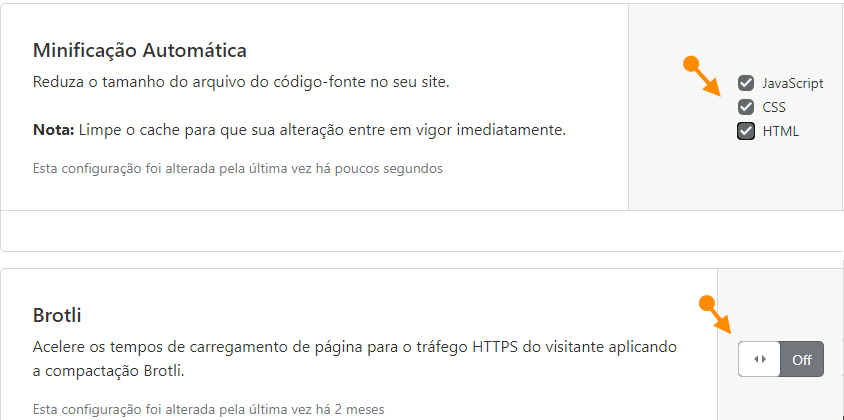
Como já diz na imagem, Brotli acelera o tempo de carregamento da página em frações de milissegundos que quase não se nota, mas ele mais segurança na criptografia SSL. Pode ser ativado opcionalmente, já que ele também compacta o código criptografado.
Se você contratar o plano PRO pode querer aplicar as seguintes configurações:
- Polish - acelera o carregamento das imagens do site.
- Entrega otimizada - funciona se você comprar por um preço de $ 5,00 mensais. É interessante porque acelera o tempo de carregamento do site, já que faz o cache de borda das páginas e não é necessário levar a solicitação até o servidor de origem antes de passar pelo cache do Cloudflare.
- Instale o plugin Cloudflare para WordPress - se você comprar o serviço de entrega otimizada instale o plugin Cloudflare no WordPress para configurar e ter os benefícios do serviço. Embora o plugin Cloudflare não tenha uma boa avaliação de 5 estrelas no WP, é uma boa aposta para melhorar o desempenho do site com a entrega otimizada.
- Rocket Loader - se você não usa o Google Adsense no seu site, pode tentar ativar o Rocket Loader. Antes não era recomendado tê-lo ativado em sites que trabalham com Adsense, mas hoje em dia talvez não tenha problemas. É preciso verificar com o próprio Google.
As outras opções dependem de planos pagos.
Browser Insights é para medir desempenho e o tempo de carregamento do seu site para os usuários. Opcionalmente você pode ativar esta opção, ela não tem nenhuma influência na melhoria do carregamento, exceto os relatórios que você pode analisar e aprimorar algumas configurações do site.
Caching
Configure o cache do seu site para carregar em tempos menores no Browser do usuário. o Cloudflare tem um sistema de cache de páginas eficiente e melhor do que o gerado pelo próprio servidor onde o site está hospedado.
Você pode configurar regras de páginas, que vamos ver adiante, para melhorar ainda mais o cache do site.
- Também pode reduzir o tempo de resposta do servidor.
- Diminui a latência
- Evita sobrecarga no servidor, principalmente em picos de visitação ao site.
Como configurar o cache?
Vá para: Nível de armazenamento em cache e marca a opção Padrão.
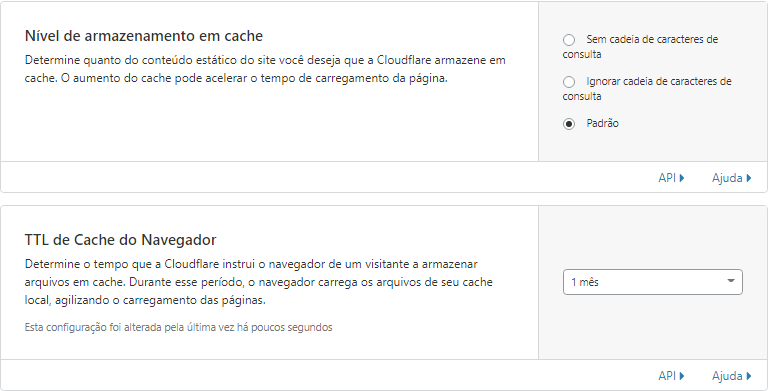
TTL de Cache do Navegador - selecione para 1 mês, para que o seu site tenha uma performance melhor em termos de carregamento das páginas. Mas observe que se você altera o CSS e JS do seu site com frequência essa opção pode demorar muito para ser atualizada nos navegadores da web e seus usuários ainda podem ver uma versão desatualizada, mesmo após limpar o cache no Cloudflare.
Limpe o cache para que as alterações funcionem imediatamente.
Se você criar regras de páginas, escolha a opção: Respeitar os Cabeçalhos Existentes.
Always Online - esta opção pode ser ativada, porque ela pode exibir páginas do site enquanto o servidor de origem está offline. Ou seja, se o site estiver fora do ar, uma versão da página será exibida para o usuário.
Modo de Desenvolvedor - Você só deve ativar esta opção se realmente for necessário e souber o que está fazendo. Recomendamos desativar.
Outras opções são apenas para planos pagos.
Page Rules - As Regras de Página
Tão importante quanto as outras opções de otimização, as regras de página tem um papel fundamental na velocidade de carregamento de todo o site. Especialmente quando você defini o nível de cache e o cache de borda.
No plano gratuito o cliente CF tem apenas 3 regras de páginas, podendo comprar mais, se preferir.
Como criar uma regra de página?
- Vá para a guia Page Rules.
- Selecione a opção criar Page Rules
- Defina os critérios
- Salve sua regra de página
Explicando:
Você pode criar regras de página para todo o site, ou para determinadas categorias, determinado caminho dentro das pastas do seu servidor. E até para determinados arquivos dentro do seu site.
https://seusite.com/*
O exemplo acima cria uma regra de página para todo o site.
https://seusite.com/*.css
Cria uma regra de páginas para todos os arquivos CSS
https://seusite.com/uploads/*
Cria uma regra de página para tudo que estiver dentro da pasta uploads, por exemplo uma pasta de imagens.
Os níveis das regras de páginas. Você deve escolher conforme as configurações desejadas, no entanto, vamos mostrar algumas configurações que vão acelerar e muito o carregamento do site.
1 - Para todo o site, pode ser criada uma regra de página com o nível de cache padrão. Adicione o cache de Browser para 1 mês. Em seguida adicione outro nível de cache TTL de borda para 14 dias, ou para 1 mês.
2 - Para caminho e arquivo específicos crie uma recha com nível de cache: Armazene tudo em cache. Configure o TTL de cache de Browser para 6 meses. cache TTL de borda para 1 mês.
Se você tiver mais regras de página tente criá-las com o cache Armazenar tudo em cache e configurar cache de borda para todo o site. Em seguida pode criar regras para desativar o desempenho de cache nas páginas que não podem ter o cache do Cloudflare ativada, como por exemplo: página de carrinho de compras, finalizar compras, painel do usuário e painel admin. Você ainda pode criar regras de cookies para desativar o cache destas páginas.
Depois disso, verifique o carregamento do seu site. Provavelmente você estará com um sorriso largo e o coração mais feliz depois destas configurações.
Rede
Nesta página você controla quais protocolos devem ser atribuídos para melhorar a velocidade do seu site. É recomendável que ative os seguintes pontos:
- HTTP/3 (com QUIC) - isso acelera as solicitações HTTP usando o QUIC, que fornece melhorias de criptografia e desempenho em comparação com TCP e TLS. veja que o Cloudflare diz exatamente isso.
- Estabelecimento da conexão 0-RTT - melhora o desempenho para clientes que se conectaram anteriormente ao seu site.
- gRPC - esta opção foi criada pelo Google e permite conexões gRPC ao seu servidor de origem. É uma conexão de baixa latência que extraordinariamente carrega o site mais rápido.
- WebSockets - guarda as conexões por um limite de tempo para o mesmo usuário, assim, quando ele clica em outro link do site o navegador da web não precisa solicitar e voltar, porque a conexão já está aberta. isso tem um efeito de aceleração no carregamento do site.
As outras opções podem deixar como está.
Outras Guias
Workers - são ações definidas com cobrança por um plano mensal.
Tráfego - esta guia é especialmente para habilitar argo. O Argo é um serviço que usa rotas otimizadas pela rede da Cloudflare para materiais para oferecer respostas mais rápidas, confiáveis e com mais segurança aos seus usuários. Você pode ler isso no próprio site CF.
Stream - provavelmente você não vai querer comprar. Leia as informações no CF.
Páginas Personalizadas - não faz otimização em tempos de carregamento do site, não é comum configurar estas páginas personalizadas.
Apps - fique a vontade para explorar, mas não tem nenhuma otimização nesta guia.
Scrape Shield - habilite as opções se você deseja ocultar seu e-mail de bots, ocultar automaticamente conteúdo específico de visitantes questionáveis e proteger suas imagens de links fora do seu site.
Palavras finais
Configurar e otimizar o site com Cloudflare na conta gratuita pode ser eficaz mas ainda existem vários recursos que, certamente, vão melhorar ainda mais o tempo de carregamento do seu site se você contratar um plano. Por outro lado, se o seu site ainda não está monetizado a ponto de cubrir estes custos, continue com a conta gratuita e desfrute de desempenho expressivo com estas configurações acima. Cloudflare nos oferece gratuitamente estas otimizações e talvez nem seja necessário usar um plugin de cache, o que é fantástico.



